Đăng lại không hiển thị trong TikTok? Đây là cách khắc phục
Liên kết thiết bị
Bạn đã bao giờ gặp phải một video mà bạn thích đến mức muốn tất cả những người bạn biết xem video đó chưa? Nếu bạn đang sử dụng TikTok, câu trả lời của bạn có thể là có, vì ứng dụng này chứa đầy niềm vui bất tận. Tuy nhiên, nút Đăng lại không hiển thị có thể cản trở hoạt động chia sẻ thú vị này.
Nếu bạn đang thắc mắc tại sao mình không thể đăng lại video trên TikTok, thì bạn đã đến đúng chỗ. Hãy tiếp tục đọc để tìm hiểu nguyên nhân có thể khiến nút Đăng lại không hiển thị—và cách khắc phục.

Ứng dụng lỗi thời
Cập nhật thường xuyên là điều cần thiết cho hoạt động tối ưu của một ứng dụng. TikTok cũng không ngoại lệ, vì mỗi bản cập nhật đều mang lại những cải tiến hoặc khắc phục các sự cố hiện có. Nếu chưa thiết lập cập nhật tự động cho TikTok trên thiết bị di động của mình, bạn có thể không xem được những phát triển mới nhất mà ứng dụng cung cấp.
Tùy chọn đăng lại tương đối mới nên có thể không hiển thị cho bạn cho đến khi bạn cập nhật ứng dụng TikTok.
Cách cập nhật TikTok trên Android
Cập nhật TikTok trên Android theo cách thủ công là một quy trình tương đối đơn giản. Vì Cửa hàng Play là công cụ quản lý ứng dụng của Android nên đó là nơi chúng tôi hướng đến để tìm một số câu trả lời.
Khởi chạy Cửa hàng Play.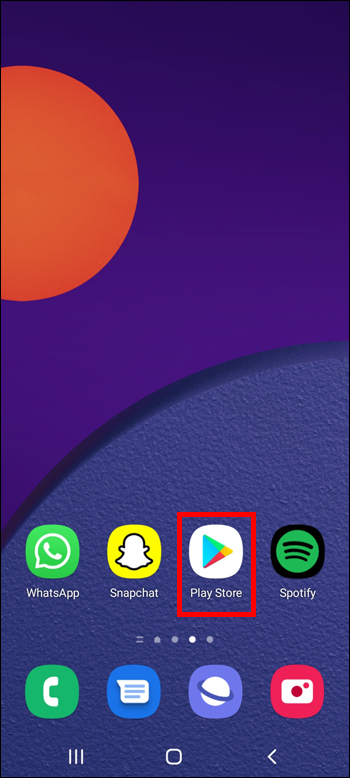 Nhấn vào biểu tượng hồ sơ của bạn.
Nhấn vào biểu tượng hồ sơ của bạn.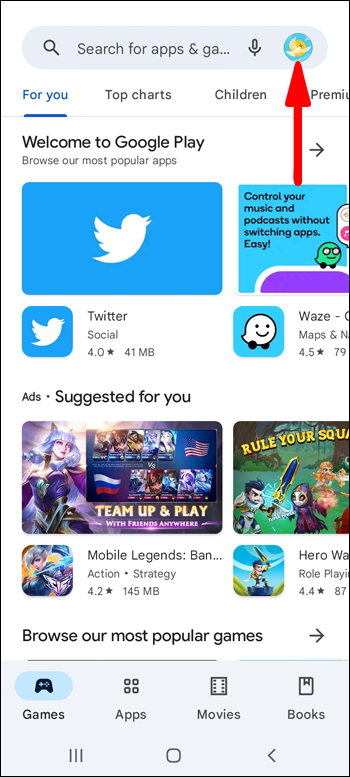 Chọn Quản lý ứng dụng và thiết bị.
Chọn Quản lý ứng dụng và thiết bị.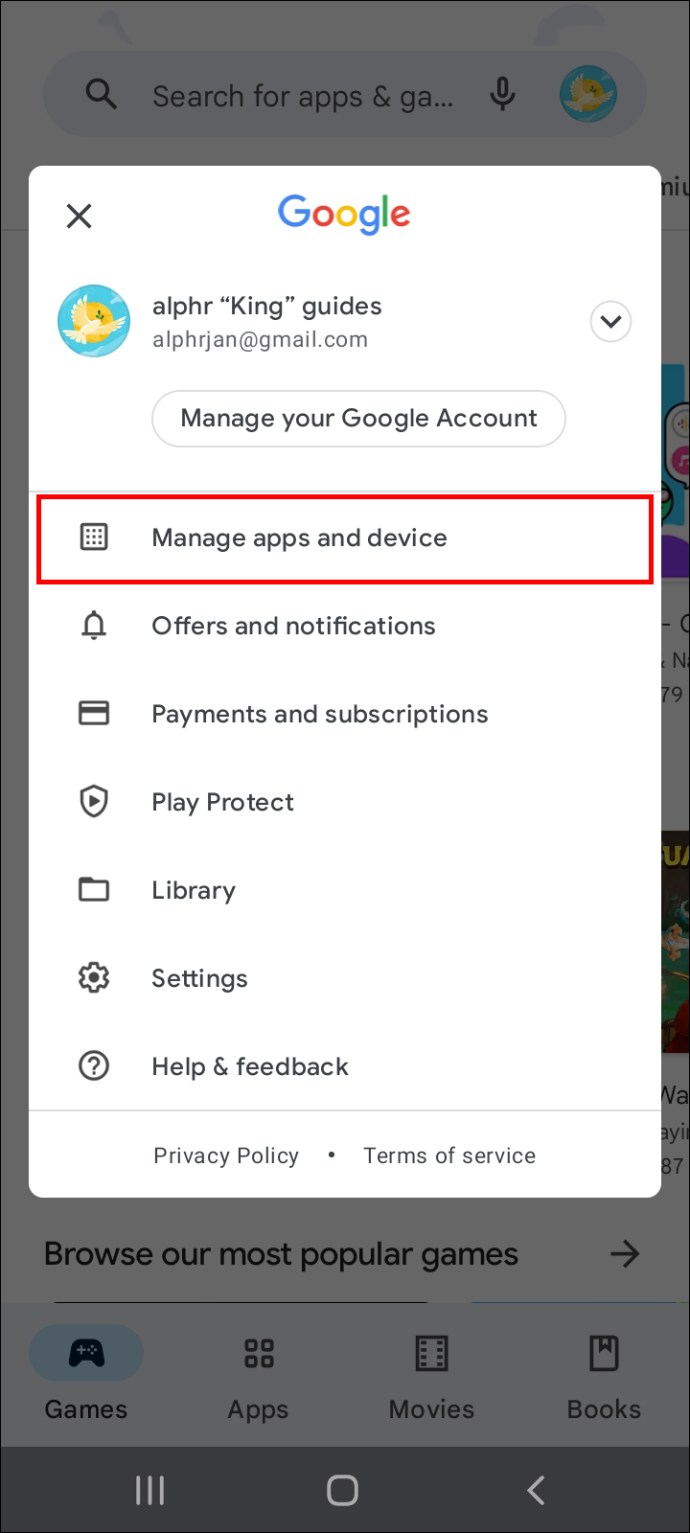 Chuyển đến Có bản cập nhật.
Chuyển đến Có bản cập nhật.
Cuộn xuống cho đến khi bạn tìm thấy TikTok.
Nhấp vào nút Cập nhật ở bên phải.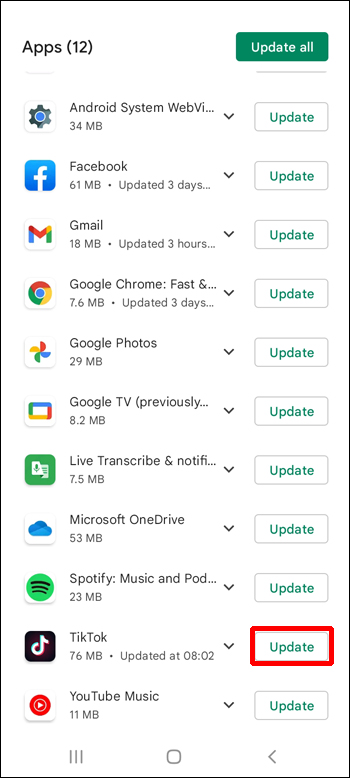
Sau khi quá trình cập nhật hoàn tất, hãy khởi chạy TikTok và kiểm tra xem nút đăng lại màu vàng đã trở lại vị trí ban đầu chưa.
Nếu TikTok không xuất hiện trong danh sách ứng dụng cần cập nhật, tức là bạn đang chạy phiên bản ứng dụng mới nhất. Trong trường hợp này, bạn cần điều tra thêm để tìm ra lý do tại sao bạn gặp sự cố với tùy chọn đăng lại.
Cách cập nhật TikTok trên iPhone
TikTok giữ người dùng của mình khá bận rộn với các bản cập nhật thường xuyên giới thiệu các tính năng mới. Bạn nên cập nhật ứng dụng của mình để trải nghiệm mọi thứ mà nó cung cấp. Sau đây là cách kiểm tra thủ công các bản cập nhật trên iPhone của bạn:
Mở App Store. Nhập TikTok trong thanh tìm kiếm ở đầu màn hình.
Nhập TikTok trong thanh tìm kiếm ở đầu màn hình.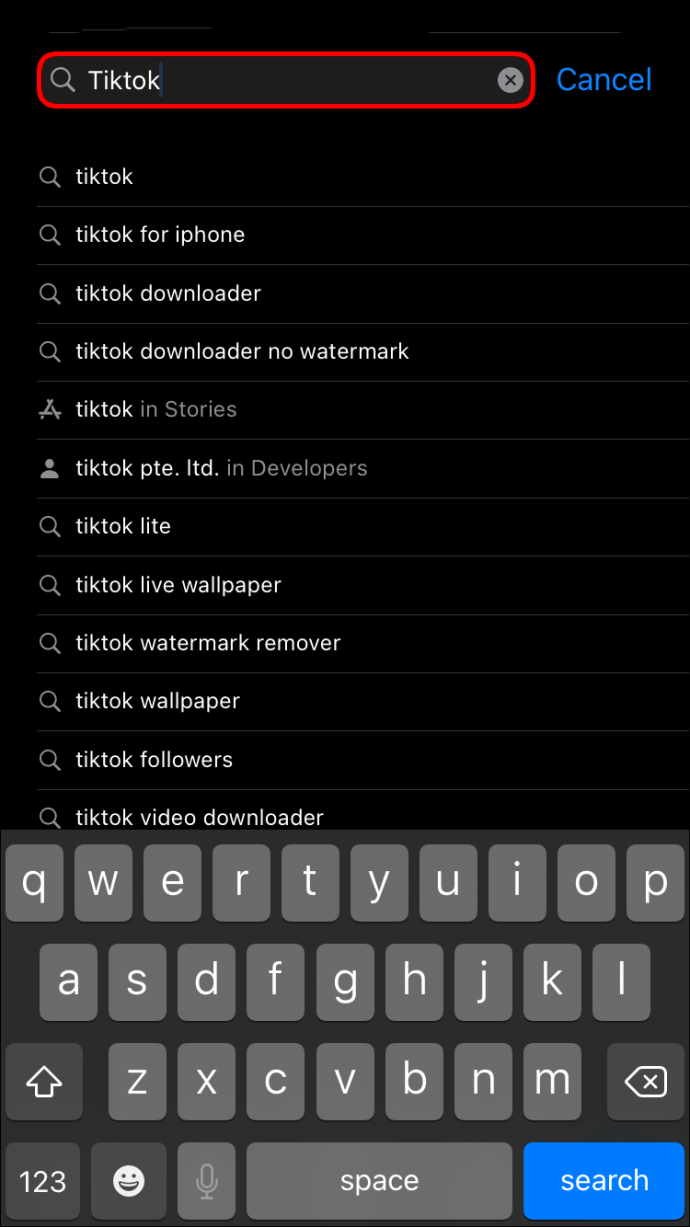 Nhấp vào đó để mở menu của ứng dụng.
Nhấp vào đó để mở menu của ứng dụng. Nhấn vào nút Cập nhật.
Nhấn vào nút Cập nhật.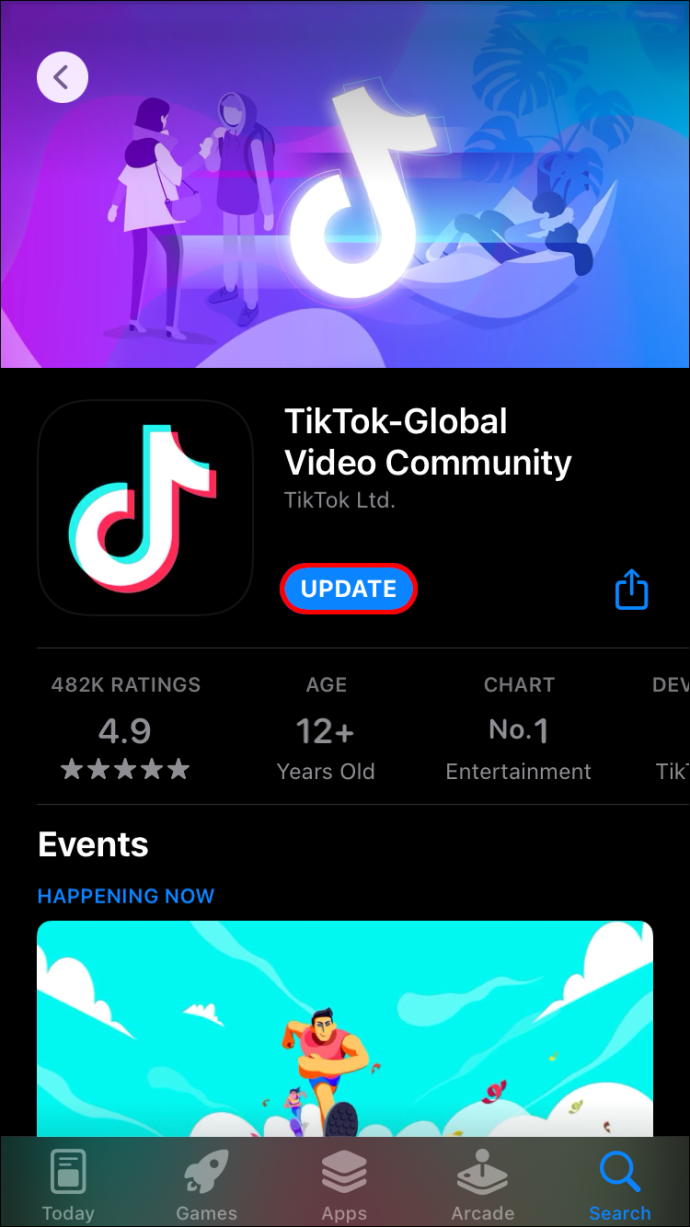
Nếu bạn không thấy nút Cập nhật thì ứng dụng của bạn được cập nhật. Điều này có nghĩa là tùy chọn đăng lại không hiển thị không liên quan gì đến phiên bản ứng dụng bạn đang chạy.
Nếu bạn đã thực hiện thành công các bước của chúng tôi và cập nhật ứng dụng, đã đến lúc quay lại TikTok. Tìm video bạn muốn chia sẻ với những người theo dõi mình và kiểm tra xem việc cập nhật ứng dụng có mang lại tùy chọn đăng lại hay không.
Tính năng không khả dụng cho bạn
Giống như nhiều ứng dụng khác, TikTok giới thiệu cập nhật lớn mới dần dần. Các nhà phát triển ứng dụng thường cung cấp ứng dụng cho một số người dùng được chọn trong giai đoạn thử nghiệm. Sau khi kiểm tra kỹ lưỡng tính năng này và nhận được phản hồi, họ sẽ triển khai tính năng này trên toàn cầu.
Nếu bạn không tìm thấy tùy chọn đăng lại trên ứng dụng TikTok của mình, thì có thể tùy chọn này chưa khả dụng với bạn. Kiểm tra với bạn bè của bạn từ cùng một quốc gia và kiên nhẫn. Chúng tôi chắc chắn rằng bạn sẽ có thể tận hưởng tính năng này ngay lập tức.
Video không có sẵn để đăng lại
Giả sử bạn chắc chắn rằng ứng dụng TikTok của mình đã được cập nhật và tính năng đăng lại có sẵn ở quốc gia của bạn. Trong trường hợp đó, đã đến lúc chuyển sự chú ý của chúng ta từ ứng dụng sang video mà bạn muốn chia sẻ.
Tùy chọn đăng lại không khả dụng cho bất kỳ video nào trên TikTok. Hiện tại, những video duy nhất bạn có thể chia sẻ với những người theo dõi mình bằng tùy chọn này là những video bạn tìm thấy trên trang Dành cho bạn của mình.
Vì vậy, nếu bạn đã xem một TikTok hấp dẫn nhưng không thể dường như không tìm thấy nút đăng lại ở bất cứ đâu, bạn cần truy lại các bước của mình. Tìm ra nơi bạn tìm thấy video có thể là mảnh ghép mà bạn đang thiếu.
Tab Khám phá
TikTok khiến bạn dễ dàng bị cuốn hút khi cuộn và quên mất mình thậm chí đã tìm thấy bằng cách nào đến video bạn hiện đang xem. May mắn thay, bạn có thể nhanh chóng kiểm tra xem mình có đang ở trang Khám phá hay không.
Chỉ cần nhấp vào nút Quay lại để quay lại màn hình trước đó. Nếu bạn thấy trang Khám phá thì bạn đã có câu trả lời. Tùy chọn đăng lại không khả dụng cho các video bạn tìm thấy ở đó.
Tab Sau
Cuộn qua Trang chủ của bạn trông giống hệt nhau, bất kể bạn có phải là duyệt các tab Đang theo dõi hoặc Dành cho bạn. Vì lý do này, bạn có thể quên rằng mình không thực sự ở trên trangDành cho bạn.
Điều này sẽ không thành vấn đề nếu bạn có thể đăng lại video từ cả hai tab. Rất tiếc, nút Đăng lại sẽ không hiển thị nếu video bạn thích nằm trên trang Đang theo dõi của bạn.
Để kiểm tra điều này, chỉ cần nhìn lướt qua đầu màn hình của bạn. Nếu nút Đang theo dõi được phóng to, bạn sẽ không thể đăng lại bất kỳ video nào mà bạn gặp phải khi cuộn trên trang đó.
Tab Hộp thư đến
Đôi khi, bạn có thể bị cuốn vào một video TikTok mà quên rằng mình không thực sự tìm thấy video đó. Thay vào đó, ai đó đã gửi nó cho bạn.
Đáng tiếc là bạn chưa thể chuyển niềm vui này về phía trước. TikTok hiện không cho phép đăng lại các video mà bạn đã nhận được trong hộp thư đến của mình.
Chỉ cần nhấn vào nút Quay lại để đảm bảo điều này đúng. Nếu cuộc trò chuyện trong hộp thư đến của bạn với một người bạn bật lên, thì video họ đã gửi cho bạn sẽ phải duy trì giữa hai bạn vào lúc này.
Chia sẻ niềm vui
Có thể cho rằng không có cảm giác nào tuyệt vời hơn khi nhận ra bạn bạn bè cũng thưởng thức một video mà bạn đặc biệt thích. Nếu bạn chưa thể sử dụng nút Đăng lại TikTok, hãy làm theo hướng dẫn của chúng tôi để hiểu lý do tại sao. Cho đến khi tính năng này được cung cấp cho bạn, bạn luôn có thể chia sẻ niềm vui bằng cách gửi video theo cách thủ công cho bạn bè của mình.
Bạn đã thử đăng lại video TikTok chưa? Bạn có thích tính năng này? Hãy cho chúng tôi biết trong phần nhận xét bên dưới.
Tuyên bố miễn trừ trách nhiệm: Một số trang trên trang web này có thể bao gồm liên kết liên kết. Điều này không ảnh hưởng đến việc biên tập của chúng tôi theo bất kỳ cách nào.